xp系统怎么设置鼠标,xp系统调整鼠标灵敏度的方法
时间:2016-03-08 来源:互联网 浏览量:
xp ghost系统中平时我们使用最多的就是鼠标,如果鼠标不灵敏的话,对于玩游戏的用户来所就是一种折磨,那么xp系统怎么设置鼠标?xp系统怎么调整鼠标灵敏度?下面小编就将具体的方法跟大家说说。
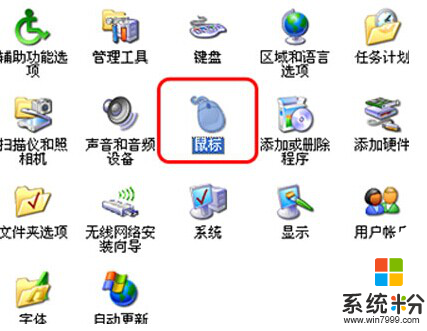
xp系统调整鼠标灵敏度的方法:
其实对鼠标灵敏度进行调节,并不像人们想象的那样复杂,首先我们用鼠标点击开始,在开始窗口中找到鼠标图标,并用鼠标左键双击这个图标。这是系统会自动出现鼠标属性窗口,我们在这个窗口中找到双击速度选项,直接对鼠标双击的速度进行调节,使其达到令我们满意的数值。
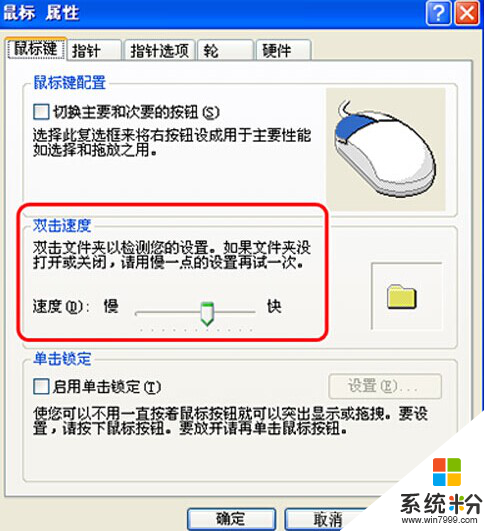
点击窗口上面的指针选项,在指针选项窗口中找到移动选型,对指针移动速度进行调节。调节完成之后点击应用按钮,然后再点击确定按钮就可以使前面的设定真正生效。
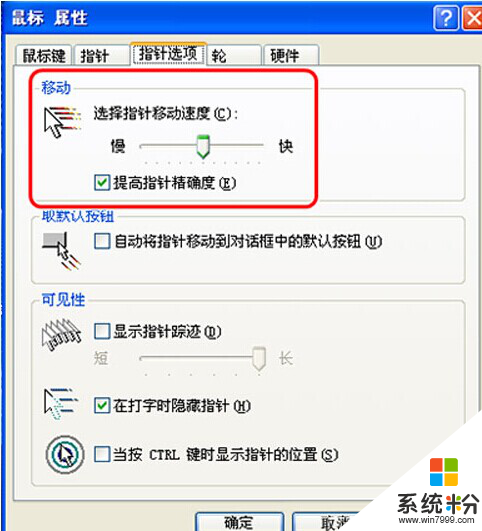
鼠标灵敏度的调节非常的简单,大家只要按照上面的步骤进行设定就可以了,有的游戏对鼠标灵敏度的要求非常的高,我们需要在进行游戏之前对鼠标灵敏度进行设定。设定的时候一定要严格按照上面的步骤进行,使鼠标的灵敏度处于最佳的数值。
我要分享:
Xp系统教程推荐
- 1 xp系统ie8安装失败怎么解决 新萝卜家园XP升级ie8失败的排查方法有哪些
- 2 windous xp台式电脑怎样启用休眠功能 windous xp台式电脑启用休眠功能的方法有哪些
- 3 索尼手机4.4系统安装激活XPosed框架的方法有哪些 索尼手机4.4系统如何安装激活XPosed框架
- 4WinXP不显示完整文件夹路径该是如何处理? WinXP不显示完整文件夹路径该处理的方法有哪些?
- 5XP改系统登录名时如何把CMD默认提示路径也更改 XP改系统登录名时怎样把CMD默认提示路径也更改
- 6xp系统u盘格式如何解决 深度技术xp系统转换U盘格式的方法有哪些
- 7WinXP文件无法复制路径太深的解决方法有哪些 WinXP文件无法复制路径太深该如何解决
- 8xp系统里,怎样快速将U盘FAT32格式转换成NTFS格式功能? xp系统里,快速将U盘FAT32格式转换成NTFS格式功能的方法?
- 9xp系统如何开启远程连接网络级别身份验证功能 xp系统怎么开启远程连接网络级别身份验证功能
- 10开启Guest账户后深度技术XP系统无法访问网络怎么解决 开启Guest账户后深度技术XP系统无法访问网络如何解决
最新Xp教程
- 1 XP打印机驱动安装失败怎么办?
- 2 winxp系统本地连接不见了怎么办
- 3 xp系统玩war3不能全屏怎么办
- 4xp系统开机蓝屏提示checking file system on c怎么解决
- 5xp系统开始菜单关机键消失了怎么办
- 6winxp系统开启AHCI操作的方法有哪些 winxp系统开启AHCI操作的方法有哪些
- 7进入XP系统后,操作迟延太久如何解决 进入XP系统后,操作迟延太久解决的方法有哪些
- 8Win8.1专业版资源管理器explorer.exe频繁重启的解决方法有哪些 Win8.1专业版资源管理器explorer.exe频繁重启该如何解决
- 9xp系统ie8安装失败怎么解决 新萝卜家园XP升级ie8失败的排查方法有哪些
- 10大地 XP系统验证码显示小红叉,无法输入网页验证码怎么解决 大地 XP系统验证码显示小红叉,无法输入网页验证码怎么处理
